Kako poslati lokacijo neposredno v sporočilih na iPhone

Aplikacija Messages v sistemu iOS 17 je dodala veliko možnosti za pošiljanje vsebine, kot je neposredno pošiljanje lokacije v sporočilih na iPhone.

Aplikacija Messages v sistemu iOS 17 je dodala veliko možnosti za pošiljanje vsebine, kot je pošiljanje gesel za račune v sporočilih iPhone , pošiljanje nalepk v sporočilih ali neposredno pošiljanje lokacij v sporočilih na iPhone. To uporabnikom omogoča hitrejšo in bolj priročno skupno rabo lokacije v iPhonu , ko pošiljajo sporočila z drugo osebo. Spodnji članek vas bo vodil pri pošiljanju lokacije neposredno v sporočilih v iPhonu.
Navodila za pošiljanje lokacije v sporočilih na iPhone
Korak 1:
Po vklopu lokacije na telefonu odpremo aplikacijo Messages na iPhonu. Nato kliknete osebo, ki želi deliti lokacijo. Nato kliknite ikono plus in na prikazanem seznamu izberite Lokacija .
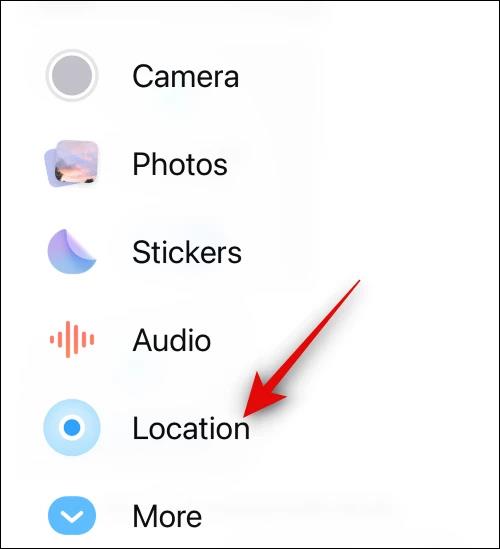
2. korak:
Nato bomo videli zemljevid, ki prikazuje našo trenutno lokacijo. Nato kliknite gumb Skupna raba , da delite lokacijo v sporočilu.
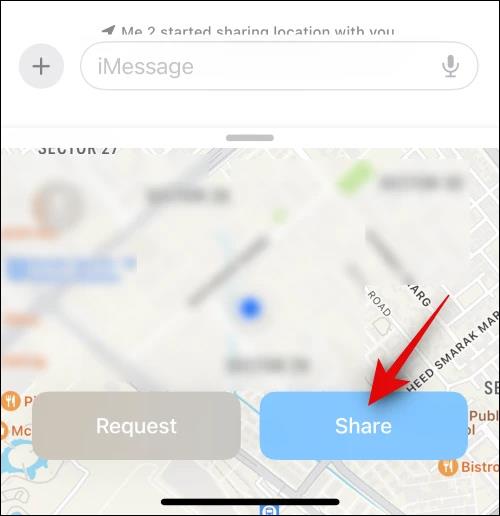
Pritisnite in držite gumb za skupno rabo in nato izberite čas, ko želite to lokacijo deliti v sporočilih iPhone. Najdaljše trajanje je neomejeno, minimalno pa 1 ura.
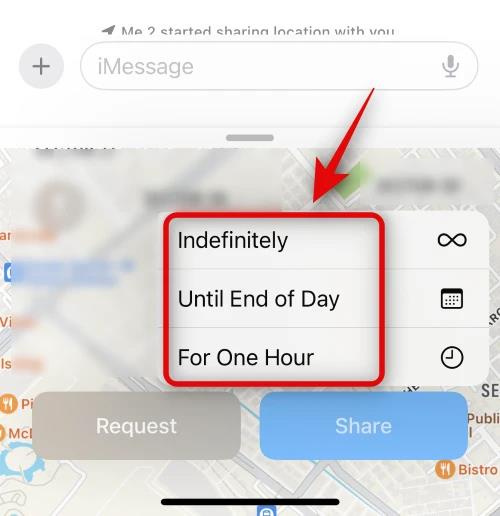
3. korak:
Posledično bomo videli lokacijo prikazano v okvirju sporočila. Kliknite gumb za pošiljanje, da pošljete sporočilo z lokacijo.
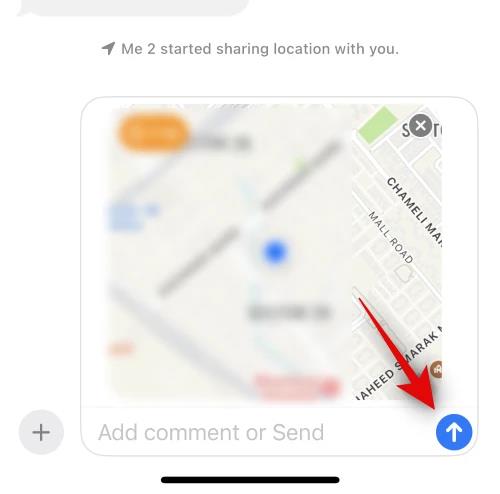
4. korak:
Če svoje lokacije ne želite več deliti z drugimi, kliknite lokacijo, ki jo delite . Nato kliknite Ustavi skupno rabo moje lokacije, da prenehate deliti svojo lokacijo.
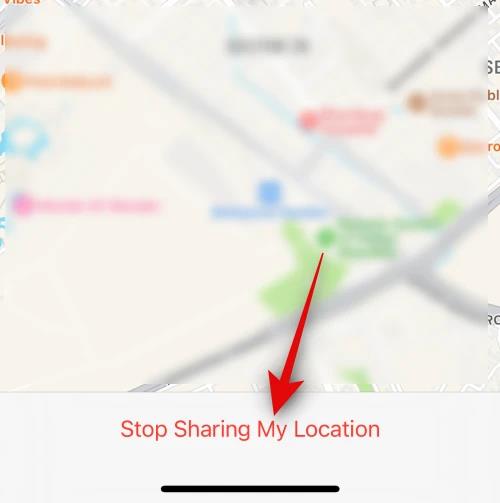
Kako predlagati pridobitev lokacije nekoga drugega v sporočilih iPhone
Korak 1:
V vmesniku za sporočila kliknite osebo, od katere želite prejeti njihovo lokacijo. Nato prav tako kliknite ikono plus in izberite Lokacija. Nato kliknemo gumb Zahtevaj , da jih prosimo, da nam pošljejo lokacijo.
Nato pošljete tudi sporočilo kot običajno z zahtevo po prejetju vaše lokacije.

2. korak:
Ko druga stran prejme vašo zahtevo, bo, če se strinja, poslala tudi lokacijo kot običajno.
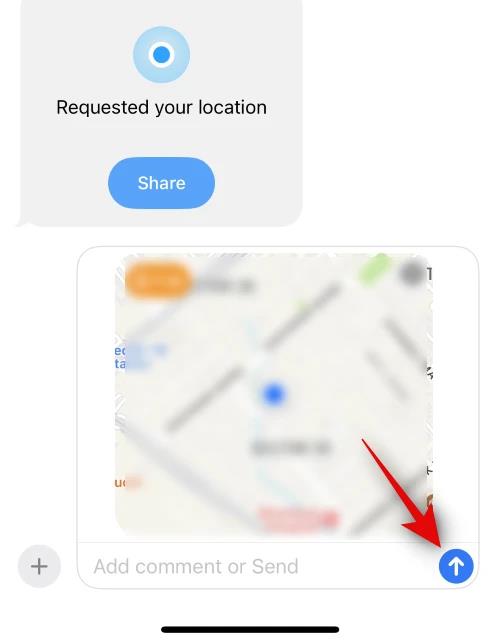
Preverjanje zvoka je majhna, a precej uporabna funkcija na telefonih iPhone.
Aplikacija Photos v iPhonu ima funkcijo spominov, ki ustvarja zbirke fotografij in videoposnetkov z glasbo kot film.
Apple Music je izjemno zrasel, odkar je bil prvič predstavljen leta 2015. Do danes je druga največja plačljiva platforma za pretakanje glasbe na svetu za Spotifyjem. Poleg glasbenih albumov je Apple Music dom tudi na tisoče glasbenih videoposnetkov, radijskih postaj 24/7 in številnih drugih storitev.
Če želite v svojih videoposnetkih glasbo v ozadju ali natančneje, posneti predvajano skladbo kot glasbo v ozadju videoposnetka, obstaja izjemno preprosta rešitev.
Čeprav ima iPhone vgrajeno aplikacijo Vreme, včasih ne nudi dovolj podrobnih podatkov. Če želite nekaj dodati, je v App Store na voljo veliko možnosti.
Poleg skupne rabe fotografij iz albumov lahko uporabniki dodajajo fotografije v skupne albume v napravi iPhone. Fotografije lahko samodejno dodate v albume v skupni rabi, ne da bi morali znova delati iz albuma.
Obstajata dva hitrejša in enostavnejša načina za nastavitev odštevanja/časovnika na napravi Apple.
App Store vsebuje na tisoče odličnih aplikacij, ki jih še niste preizkusili. Običajni iskalni izrazi morda ne bodo uporabni, če želite odkriti edinstvene aplikacije, in ni zabavno spuščati se v neskončno pomikanje z naključnimi ključnimi besedami.
Blur Video je aplikacija, ki zamegli prizore ali katero koli vsebino, ki jo želite v telefonu, da nam pomaga dobiti sliko, ki nam je všeč.
Ta članek vas bo vodil, kako namestiti Google Chrome kot privzeti brskalnik v sistemu iOS 14.









